电脑百度网盘如何更新 百度网盘最新版本的更新方法
更新时间:2023-09-17 15:47:22作者:yang
电脑百度网盘如何更新,百度网盘作为一款备受欢迎的云存储工具,不断致力于提升用户体验和功能完善,为了满足用户需求和不断优化服务,百度网盘团队定期推出更新版本。对于一些用户来说,如何更新百度网盘最新版本却成为了一个问题。在本文中我们将介绍百度网盘如何更新以及最新版本的更新方法,帮助用户轻松获取更好的使用体验。
步骤如下:
1.打开百度网盘。点击右上角的【六边形】;
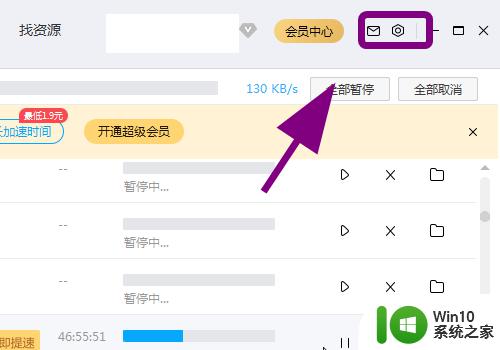
2.弹出菜单,点击【设置】;
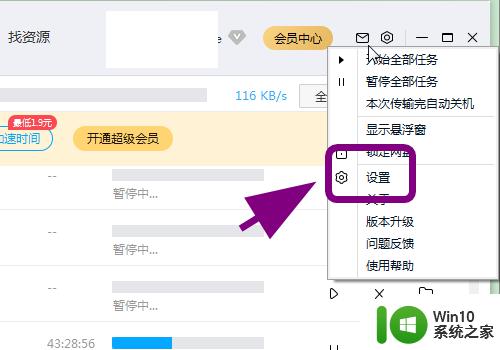
3.进入设置,点击【基本】选项卡;
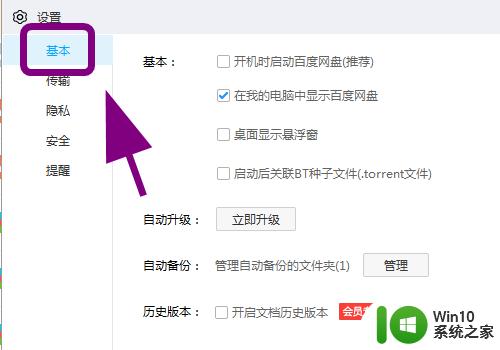
4.在基本选项卡中,点击【自动升级】后边的【立即升级】;
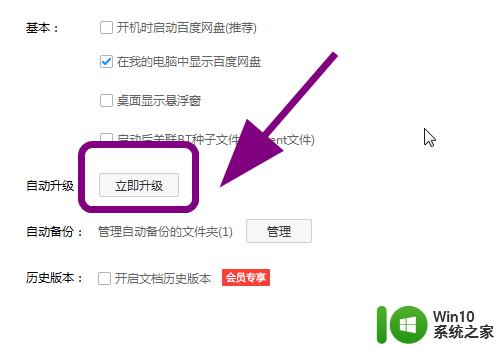
5.弹出升级对话框,点击【立即更新】。完成;
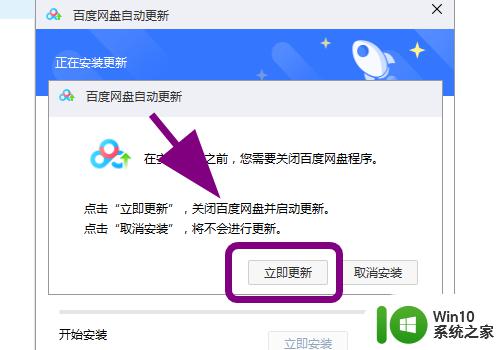
6.以上就是【电脑百度网盘如何更新】的步骤,感谢阅读。
以上就是电脑百度网盘如何更新的全部内容,如果还有不清楚的用户,可以参考以上步骤进行操作,希望本文能够对大家有所帮助。
电脑百度网盘如何更新 百度网盘最新版本的更新方法相关教程
- 如何破解百度网盘的提取码 百度网盘提取码破解方法
- 百度网盘下载速度慢怎么办 如何提升百度网盘下载速度
- 百度网盘免费解压方法 百度网盘中压缩包如何免费解压
- 百度网盘下载失败1252017怎么解决 电脑百度网盘下载失败怎么解决
- 百度网盘怎样离线下载 电脑版百度网盘离线下载在哪里
- 百度网盘的使用过程 百度网盘如何上传文件
- 安全卸载电脑百度网盘的方法 电脑百度网盘如何卸载干净
- 百度网盘电脑找群文件的方法 如何在百度网盘电脑版中查看群文件
- 百度网盘怎么按文件名排序 百度网盘文件名排序方法
- 油猴百度网盘下载助手怎么用 油猴百度网盘加速方法
- 怎样退出百度网盘 百度网盘如何退出登录
- 百度网盘怎么上传文件 如何使用百度网盘上传大文件
- U盘装机提示Error 15:File Not Found怎么解决 U盘装机Error 15怎么解决
- 无线网络手机能连上电脑连不上怎么办 无线网络手机连接电脑失败怎么解决
- 酷我音乐电脑版怎么取消边听歌变缓存 酷我音乐电脑版取消边听歌功能步骤
- 设置电脑ip提示出现了一个意外怎么解决 电脑IP设置出现意外怎么办
电脑教程推荐
- 1 w8系统运行程序提示msg:xxxx.exe–无法找到入口的解决方法 w8系统无法找到入口程序解决方法
- 2 雷电模拟器游戏中心打不开一直加载中怎么解决 雷电模拟器游戏中心无法打开怎么办
- 3 如何使用disk genius调整分区大小c盘 Disk Genius如何调整C盘分区大小
- 4 清除xp系统操作记录保护隐私安全的方法 如何清除Windows XP系统中的操作记录以保护隐私安全
- 5 u盘需要提供管理员权限才能复制到文件夹怎么办 u盘复制文件夹需要管理员权限
- 6 华硕P8H61-M PLUS主板bios设置u盘启动的步骤图解 华硕P8H61-M PLUS主板bios设置u盘启动方法步骤图解
- 7 无法打开这个应用请与你的系统管理员联系怎么办 应用打不开怎么处理
- 8 华擎主板设置bios的方法 华擎主板bios设置教程
- 9 笔记本无法正常启动您的电脑oxc0000001修复方法 笔记本电脑启动错误oxc0000001解决方法
- 10 U盘盘符不显示时打开U盘的技巧 U盘插入电脑后没反应怎么办
win10系统推荐
- 1 萝卜家园ghost win10 32位安装稳定版下载v2023.12
- 2 电脑公司ghost win10 64位专业免激活版v2023.12
- 3 番茄家园ghost win10 32位旗舰破解版v2023.12
- 4 索尼笔记本ghost win10 64位原版正式版v2023.12
- 5 系统之家ghost win10 64位u盘家庭版v2023.12
- 6 电脑公司ghost win10 64位官方破解版v2023.12
- 7 系统之家windows10 64位原版安装版v2023.12
- 8 深度技术ghost win10 64位极速稳定版v2023.12
- 9 雨林木风ghost win10 64位专业旗舰版v2023.12
- 10 电脑公司ghost win10 32位正式装机版v2023.12